Önemli: Bu deneyim 31 Temmuz 2021'de sona erecek ve yeni Masaüstü uygulamasının yerine Yammer alacak. Ayrıca, web sitenize Yammer Toplulukları uygulaması da Teams.
Masaüstü uygulaması Mac için yerel bir istemcidir ve Windows tüm işlevselliğiyle masaüstü Yammer. Rahat oturum açma ve SSO desteğine ek olarak, uygulama bildirimler, kısayollar ve bilgisayarı başlatma sırasında uygulama başlatma gibi yerel işletim sistemi özelliklerini de tümleştirir.
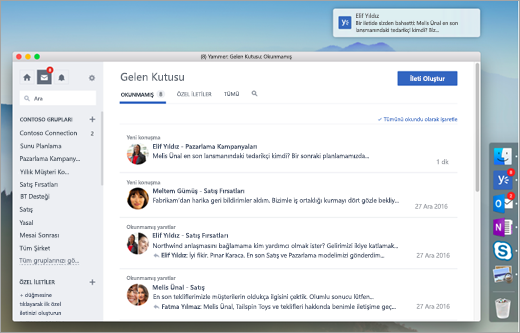
Sistem ve Kullanıcı Hesabı Gereksinimleri
-
Windows 7 veya üstü
-
Mac OS 10.9 veya üstü
-
Yammer kimliği kullanarak Microsoft 365 kullanma
Uygulamayı alma
|
Windows (7+) |
Mac (10.9+) |
|---|---|
Bilgisayarınıza uygulamaları yüklemek için izinleriniz olmalıdır.
Yüklemeyi tamamlamak için:
-
Mac: Yammer uygulamasını uygulamalar klasörünüze sürükleyin.
-
Windows: İndirilen yükleyiciyi çalıştırın.
Yammer'da oturum açın ve bildirim tercihlerinizi ayarlayın
Oturum a iki Microsoft 365 hesabınız var.
Not: Kuruluşunuz SSO'yu destekliyorsa, uygulamayı başlattıktan sonra oturumunuz otomatik olarak açılır.
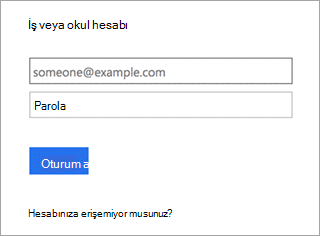
Buraya girin ve bildirim tercihlerinizi ayarlayın, bkz. E-posta ve telefon bildirimlerinizi etkinleştirme veya devre dışı bırakma .
Yammer Uygulaması Güncelleştirmeleri
Uygulamanın yeni bir Yammer kullanılabilir olduğunda, uygulamayı güncelleştirmeniz için size bildirilecek. Uygulamayı yeniden başlatırsanız güncelleştirmeler otomatik olarak uygulanır. Uygulama menüsünü kullanarak en son sürüme sahip olup olmadığınızı denetleyebilirsiniz.
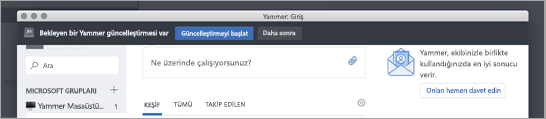
Sistem Yönetimi Yazılımı (Windows için MSI Yükleyicisi) Üzerinden Dağıtım
Yammer masaüstünü Microsoft System Center Configuration Manager (SCCM) gibi bir yönetilen dağıtım yazılımı kullanarak dağıtmak için aşağıdaki MSI paketini indirin. MSI yükleyicisini çalıştırdığınızda Yammer Makine Genelinde Yükleyici istemci makinesine yüklenir ve makinelerinde bir sonraki oturum açışlarında kullanıcılar için Yammer Masaüstü uygulamasını yükler.
S: BT Yöneticisi olarak, son kullanıcı oturum açtığında Yammer Masaüstü uygulamasının her zaman yükleneceğinden nasıl emin olabilirim?
Y: Son kullanıcı Yammer Masaüstü uygulamasını kaldırdığında, "%localappdata%\yammerdesktop\.dead" dosyasını yazarak kaldırma sonrasında bu kararı koruruz. Bu dosyanın varlığı, kullanıcı makinesinde bir sonraki sefer oturum açtığında Yammer Makine Genelinde Yükleyici'nin uygulamayı yenide yüklemesini önler. Son kullanıcıların kararını geçersiz kılmak için "%localappdata%\yammerdesktop\.dead" dosyasını silin.
Ürün içi istemler (Web istemcisinde gösterilir)
Ayrıca, Yammer'da aşağıdaki istemleri gördüğünüzde sağ bölmeden de uygulamayı indirip yükleyebilirsiniz.
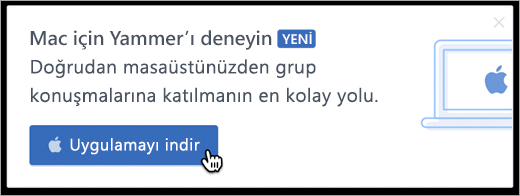
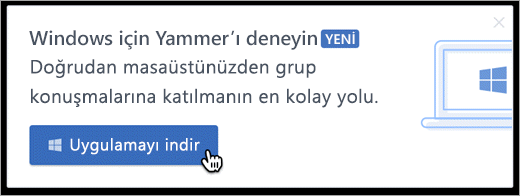
BT yöneticileri: Kullanıcılarınız yeni yazılımı yönetilen dağıtım yöntemleri (SCCM gibi) aracılığıyla alıyorsa ve uygulamaları indirip yüklemeye yönelik bu ürün içi istemleri devre dışı bırakmak istiyorsanız desteğe başvurun.
Ayrıca Bkz
Cep telefonu Yammer yeni telefon numarasını ayarlama
Microsoft 365 için oturum Yammer
Kullanıcı Microsoft 365 için kimlik Yammer zorunlu Yammer zorunlu kılın










